Vous voulez savoir comment vous pouvez résoudre le problème de connexion Apple TV sur Fire TV ?
Il n’y a pas de meilleur moyen de terminer une longue journée au bureau que de se détendre et regardez votre émission Apple TV préférée. Cependant, cela peut rapidement se transformer en frustration si vous ne pouvez pas vous connecter à votre compte Apple TV sur votre Amazon Fire TV.
Généralement, les problèmes de connexion et les problèmes de facturation de votre compte sont la raison courante pour laquelle vous ne pouvez pas vous connecter à votre compte Apple TV.
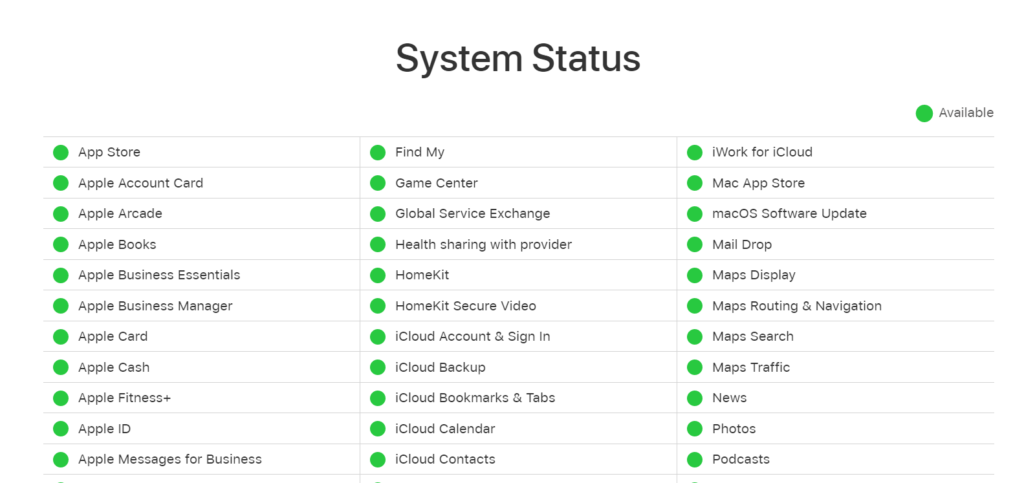
Cependant, cela peut également être dû à la maintenance du système, à un logiciel corrompu ou à des configurations incorrectes.
Aujourd’hui, nous allons vous montrer comment résoudre le problème de connexion Apple TV sur votre Amazon Fire TV.
Commençons !
1. Vérifiez les serveurs Apple TV.
Étant donné qu’Apple TV est un service en ligne, elle s’appuie sur ses serveurs pour fournir du contenu et des fonctionnalités. Si vous ne pouvez pas accéder à la plate-forme, il y a de fortes chances que les serveurs soient arrêtés pour maintenance ou qu’un problème inattendu se soit produit.
Pour le confirmer, vous pouvez visiter la page d’état dédiée d’Apple pour voir s’il y a quelque chose qui ne va pas avec le service.
Si les serveurs sont hors ligne, la meilleure chose à faire est d’attendre car les erreurs liées au serveur ne peuvent pas être résolues de votre côté. D’un autre côté, vous pouvez passer à la solution suivante s’il n’y a rien de mal avec les serveurs.
2. Redémarrez votre Fire TV.
Le redémarrage de votre Amazon Fire TV est la première étape de dépannage que vous pouvez effectuer si vous ne parvenez pas à vous connecter à votre compte Apple TV. Cela devrait recharger vos ressources et résoudre tous les problèmes qui ont pu survenir pendant l’utilisation.
Consultez les étapes ci-dessous pour redémarrer votre Fire TV :
Accédez aux Paramètresde votre FireTV. Ensuite, accédez à Mon Fire TV. Choisissez Redémarrer et attendez que votre appareil redémarre. 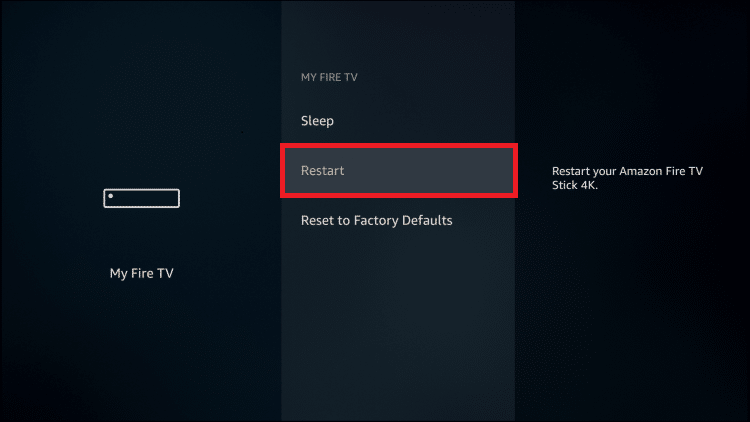
Retournez sur Apple TV et voyez si vous pouvez maintenant accéder à votre compte.
Connexe : Comment réparer Amazon Fire TV bloqué sur l’écran de chargement
3. Vérifiez votre connexion réseau.
Une connexion réseau lente peut également être la raison pour laquelle vous ne pouvez pas vous connecter à votre compte Apple TV sur votre Amazon Fire TV. Pour vérifier cela, effectuez un test sur votre réseau à l’aide de Fast.com pour mesurer sa bande passante de téléchargement et de téléchargement.
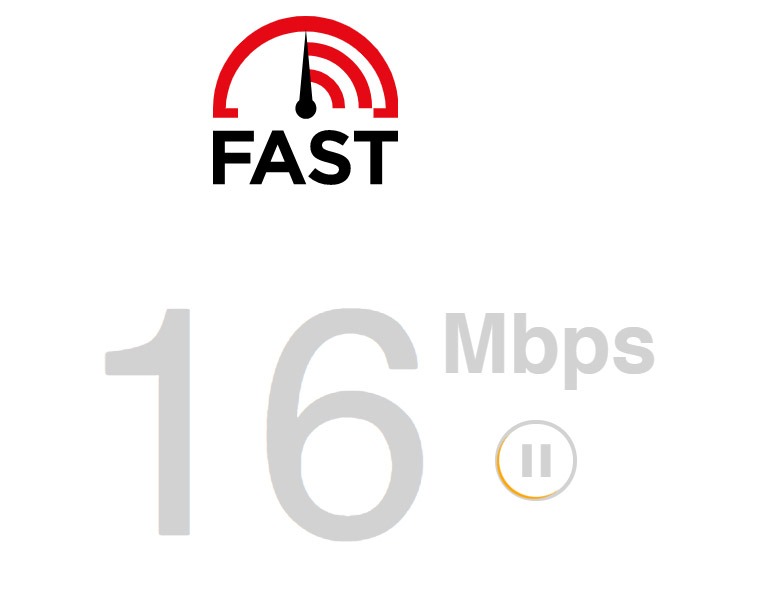
Si le résultat indique un problème avec votre connexion, redémarrez votre modem ou votre routeur pour rétablir le lien avec les serveurs de votre FAI. Débranchez votre routeur de la prise et attendez 5 à 10 secondes avant de le rebrancher.

Une fois terminé, relancez le test pour vérifier si le problème est résolu. Si ce n’est pas le cas, contactez votre fournisseur et demandez-lui de résoudre le problème.
4. Vérifiez l’état de votre compte.
Il y a de fortes chances que votre abonnement Apple TV ait expiré ou que le mode de paiement pour le renouvellement automatique ait échoué, ce qui explique pourquoi vous ne pouvez pas accéder à votre compte. Pour le confirmer, vérifiez le statut de votre abonnement sur votre identifiant Apple.
Voici ce que vous devez faire :
Accédez aux Paramètres sur votre appareil iOS . Appuyez sur votre Profil en haut de la page. Maintenant, accédez à l’onglet Abonnements. Recherchez Apple TV+ et appuyez dessus. 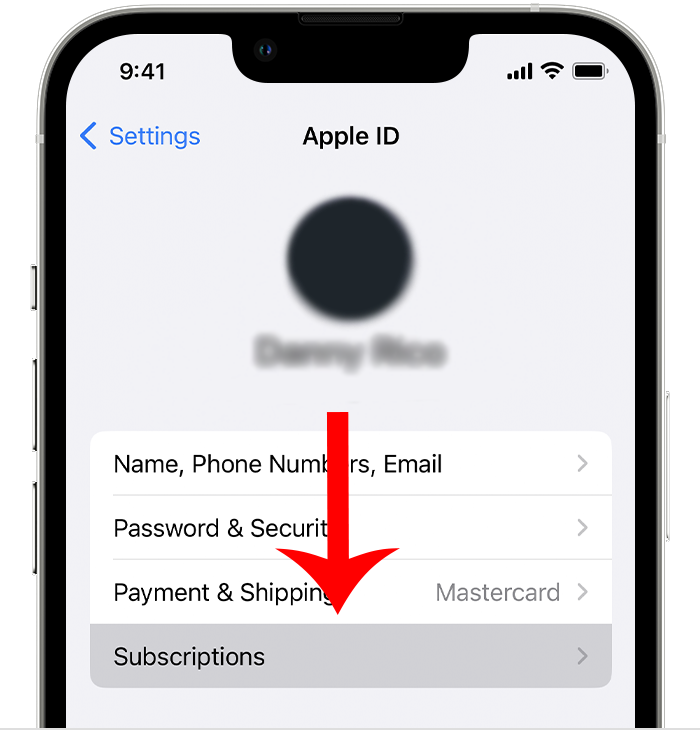
D’ici, vous devriez pouvoir voir si votre abonnement est actif ou expiré. Renouvelez votre compte et indiquez un mode de paiement fonctionnel.
Connexe : Comment réparer une vidéo Apple TV+ indisponible
5. Vérifiez votre limite.
Apple permet aux utilisateurs de connecter jusqu’à six membres de la famille sur leurs comptes Apple TV+. Si vous dépassez cette limite, vous rencontrerez des problèmes pour vous connecter à de nouveaux appareils. Pour cette raison, vous devez vous assurer que vous n’avez pas atteint cette limite avant de vous connecter sur votre Amazon FireTV.
Si vous souhaitez utiliser votre Amazon Fire TV pour regarder du contenu, déconnectez-vous de votre compte Apple TV sur vos autres appareils.
6. Forcer l’arrêt de l’Apple TV.
Vous pouvez essayer d’arrêter de force Apple TV sur votre Amazin Fire Stick si vous rencontrez toujours des problèmes pour vous connecter à votre compte. Cela devrait recharger les ressources de l’application et garantir qu’il n’y a pas d’erreurs sur votre système.
Voici comment vous pouvez forcer l’arrêt d’une application :
Sur votre Fire TV, accédez à Paramètres> Applications. Choisissez Applications installées gérées. Cliquez sur Apple TV. Sélectionnez l’option Forcer l’arrêt . 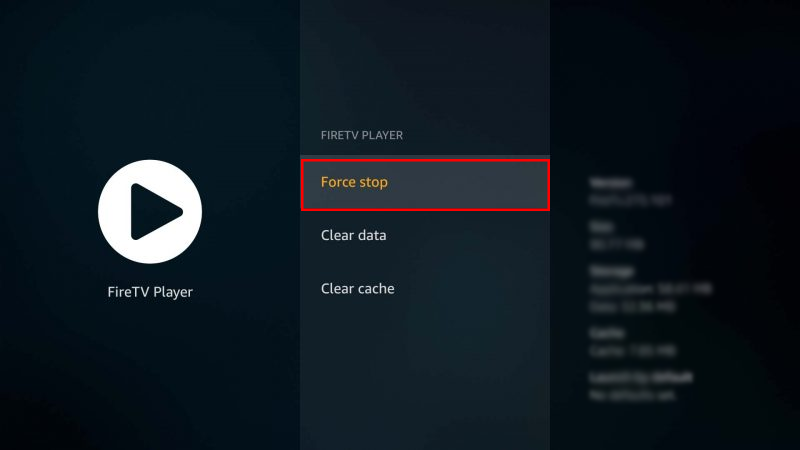
Relancez Apple TV sur votre appareil et voyez si vous pouvez maintenant accéder à votre compte.
7. Effacez le cache de l’Apple TV.
Si le redémarrage de l’application n’a pas aidé, vous pouvez essayer de vider son cache. Certaines des données d’Apple TV peuvent avoir été corrompues pendant l’utilisation, provoquant un dysfonctionnement de l’application.
Suivez les étapes ci-dessous pour vider le cache de l’Apple TV :
Sur votre Fire TV, accédez à Paramètres> Applications. fort>. Choisissez Applications installées gérées. Cliquez sur Apple TV. Sélectionnez Effacer le cache et suivez les invites. 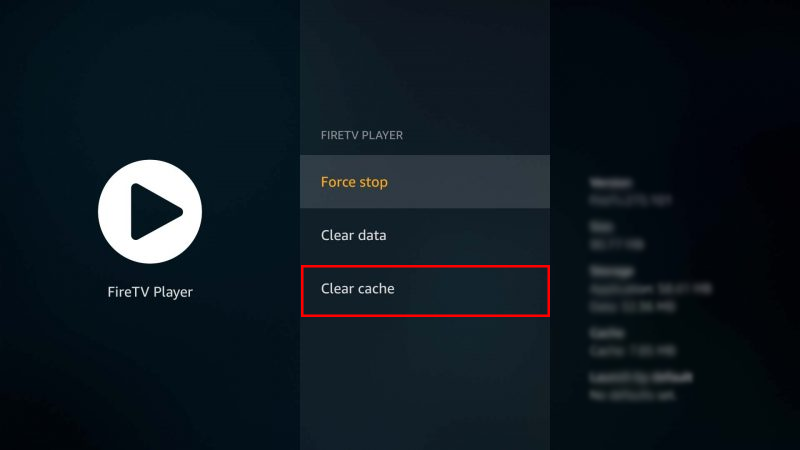
Essayez ensuite de vous connecter à votre compte Apple TV pour vérifier si le problème est résolu.
8. Mettre à jour l’Apple TV.
La version d’Apple TV que vous utilisez peut avoir un problème sous-jacent qui vous empêche d’accéder à votre compte. Si vous avez installé l’application sur votre Fire TV pendant un certain temps, vérifiez si des mises à jour sont disponibles.
Voici comment mettre à jour l’application Apple TV :
Accédez à l’App Storesur votre Fire TV. Accédez à la section Bibliothèque d’applications. Sélectionnez Apple TV dans la liste. Choisissez Mettre à jour et suivez les invites.
Une fois terminé, relancez Apple TV sur votre Fire Stick et voyez si le problème est résolu.
Si vous rencontrez toujours des problèmes pour accéder à votre compte Apple TV, nous vous recommandons de laisser les professionnels gérer la situation. Rendez-vous sur la page d’assistance d’Apple et soumettez un ticket pour signaler le problème que vous rencontrez lors de la connexion à votre compte sur FireTV.

Lorsque vous demandez de l’aide, assurez-vous de fournir les détails de votre compte et d’autres informations nécessaires pour aider l’équipe d’Apple à évaluer la situation plus rapidement, leur permettant de vous proposer la meilleure solution.
Vous pouvez également parcourir les guides sur leur page et voir si vous pouvez trouver d’autres solutions non mentionnées ci-dessus.
Cela résume notre guide sur la façon de résoudre le problème de connexion Apple TV sur Amazon Fire TV. Si vous avez des questions ou des précisions, veuillez nous en informer dans la section des commentaires, et nous ferons de notre mieux pour vous répondre.
Si ce guide vous a aidé, merci de le partager.